Kako med številke vstaviti dvopičje, da se v Excelu samodejno oblikujejo kot časovna oblika?
Ko ste v celice delovnega lista vstavili časovno obliko, vas je kdaj motilo, da vsakič vtipkate dvopičje? V tem članku bom govoril o tem, kako med vnašanjem številk vstaviti dvopičje, da jih v Excelu samodejno oblikujem kot časovno obliko.
Med številke vstavite dvopičje, da jih s formulami oblikujete kot časovno obliko
Številke samodejno oblikujejo v časovno obliko, ko jih vnašate s kodo VBA
 Med številke vstavite dvopičje, da jih s formulami oblikujete kot časovno obliko
Med številke vstavite dvopičje, da jih s formulami oblikujete kot časovno obliko
Recimo, da imate seznam številk, da vstavite dvopičje in jih naredite kot časovno obliko, vam lahko naslednje formule naredijo uslugo.
Če so številke vedno 3 ali 4 števke, lahko uporabite to formulo:
=TIME(LEFT(A1,LEN(A1)-2),RIGHT(A1,2),0), nato povlecite ročico za polnjenje navzdol do celic, v katere želite vsebovati to formulo, in po potrebi boste dobili naslednji rezultat:
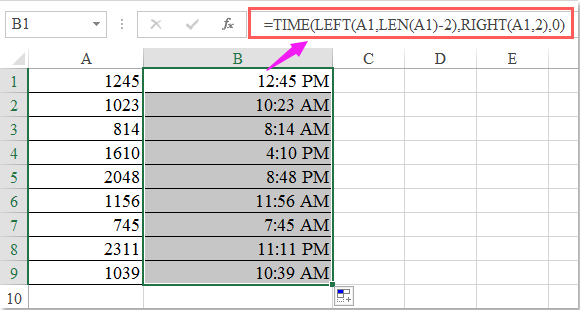
Če so številke 5 ali 6 števk, uporabite to formulo:
=(INT(A1/10000)&":"&INT(MOD(A1,10000)/100)&":"&MOD(A1,100))+0in povlecite ročico za polnjenje navzdol do celic, v katere želite vsebovati to formulo, in dobili boste zaporedje številk, kot je prikazano na sliki spodaj:
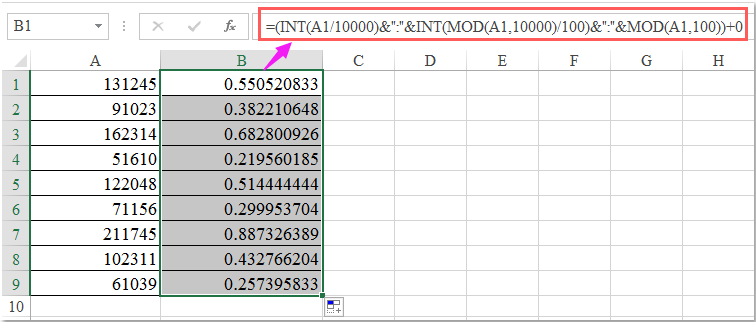
Nato s klikom številke oblikujte kot časovno obliko čas Iz splošno spustni seznam pod Domov zavihek, glej posnetek zaslona:

 Številke samodejno oblikujejo v časovno obliko, ko jih vnašate s kodo VBA
Številke samodejno oblikujejo v časovno obliko, ko jih vnašate s kodo VBA
Naslednja koda VBA vam lahko pomaga tudi pri samodejni pretvorbi številk v časovno obliko, ko jih vnašate, storite tako:
1. Pojdite na delovni list, v katerega želite samodejno vstaviti dvopičje v številke.
2. Z desno miškino tipko kliknite zavihek lista in izberite Ogled kode iz kontekstnega menija v izpuščenem Microsoft Visual Basic za aplikacije okno, kopirajte in prilepite naslednjo kodo v prazno Moduli okno, glej posnetek zaslona:
Koda VBA: Samodejno spremeni številke v časovno obliko:
Private Sub Worksheet_Change(ByVal Target As Excel.Range)
'Updateby Extendoffice 20160606
Dim xStr As String
Dim xVal As String
On Error GoTo EndMacro
If Application.Intersect(Target, Range("A1:A20")) Is Nothing Then Exit Sub
If Target.Count > 1 Then Exit Sub
If Target.Value = "" Then Exit Sub
Application.EnableEvents = False
With Target
If Not .HasFormula Then
xVal = .Value
Select Case Len(xVal)
Case 1 ' e.g., 1 = 00:01 AM
xStr = "00:0" & xVal
Case 2 ' e.g., 12 = 00:12 AM
xStr = "00:" & xVal
Case 3 ' e.g., 735 = 7:35 AM
xStr = Left(xVal, 1) & ":" & Right(xVal, 2)
Case 4 ' e.g., 1234 = 12:34
xStr = Left(xVal, 2) & ":" & Right(xVal, 2)
Case 5 ' e.g., 12345 = 1:23:45 NOT 12:03:45
xStr = Left(xVal, 1) & ":" & Mid(xVal, 2, 2) & ":" & Right(xVal, 2)
Case 6 ' e.g., 123456 = 12:34:56
xStr = Left(xVal, 2) & ":" & Mid(xVal, 3, 2) & ":" & Right(xVal, 2)
Case Else
Err.Raise 0
End Select
.Value = TimeValue(xStr)
End If
End With
Application.EnableEvents = True
Exit Sub
EndMacro:
MsgBox "You did not enter a valid time"
Application.EnableEvents = True
End Sub

Opomba: V zgornji kodi je A1: A20 je celice, ki jih želite kasneje vstaviti, in lahko sklic na celico spremenite glede na vaše potrebe.
3. In zdaj, ko vnesete številke, kot je 102319 v obseg celic A1: A20, nato pritisnite Vnesite tipka, bo številka samodejno oblikovana kot oblika časa 10:23:19 AM, kot jo potrebujete.

Najboljša pisarniška orodja za produktivnost
Napolnite svoje Excelove spretnosti s Kutools za Excel in izkusite učinkovitost kot še nikoli prej. Kutools za Excel ponuja več kot 300 naprednih funkcij za povečanje produktivnosti in prihranek časa. Kliknite tukaj, če želite pridobiti funkcijo, ki jo najbolj potrebujete...

Kartica Office prinaša vmesnik z zavihki v Office in poenostavi vaše delo
- Omogočite urejanje in branje z zavihki v Wordu, Excelu, PowerPointu, Publisher, Access, Visio in Project.
- Odprite in ustvarite več dokumentov v novih zavihkih istega okna in ne v novih oknih.
- Poveča vašo produktivnost za 50%in vsak dan zmanjša na stotine klikov miške za vas!
